
Innehållsförteckning:
- Författare John Day [email protected].
- Public 2024-01-30 12:45.
- Senast ändrad 2025-01-23 15:11.

Har du någonsin velat bygga en våg med en pekskärm? Aldrig tänkt på det? Läs vidare och prova att bygga en …
Vet du vad en TFT -pekskärm och en lastcell är?
Om Ja hoppa till steg 1 annars bara börja med att läsa Intro
Introduktion:
Vad är en lastcell?
En lastcell är en givare som producerar elektrisk signal när en kraft appliceras på den och deformerar den. Det finns olika typer av lastceller: knapptyp, kapsel typ, stråle typ, S-typ, etc. här har jag använt strålen Typ.
Stråltypen har 4 töjningsmätare. När objektet som ska mätas hålls på lastcellen deformeras kraften som avkänns töjningsmätaren. Töjningsmätaren mäter deformationen (töjningen) som en förändring i det elektriska motståndet, vilket är ett mått på töjningen och därmed de applicerade krafterna. En lastcell består vanligtvis av fyra töjningsmätare i en Wheatstone bridge -konfiguration. Den elektriska signalutmatningen är vanligtvis i storleksordningen några millivolt och kräver förstärkning av en instrumentförstärkare innan den kan användas. Det är därför vi kommer att använda HX711 förstärkare.
Vad är en TFT -pekskärm?
TFT-skärmar är en typ av aktiv matris-LCD-skärm som kan visa miljontals högkontrast, tydliga och ljusa färgpixlar. TFT-tekniken fungerar genom att styra ljusstyrkan i röda, gröna och blå delpixlar genom transistorer för varje pixel på skärmen. Pixlarna själva producerar inte ljus; istället använder skärmen en bakgrundsbelysning för belysning.
Pekskärmar är en typ av överlägg placerad på en skärm som används för att registrera pekinteraktion på skärmen. Pekskärmar är inte en typ av display, utan snarare en komponent som kan läggas till en befintlig skärm. Pekskärmar använder två olika metoder för att registrera beröringsinteraktion som kallas "resistiv" och "kapacitiv", som hänvisar till tryck respektive beröringskänslighet. Den vi kommer att använda är en resistiv typ.
TFT-pekskärmar använder både TFT- och pekskärmstekniken tillsammans för att skapa ett pekbaserat gränssnittsöverlägg på en tunn, lätt skärm.
Vill du lära dig mer bara Google det: D
Steg 1: KRAV KOMPONENTER




Elektroniska komponenter:
- Lastcell (stråltyp) (jag har använt den med en gräns på 10 kg)
- HX711 Load Cell Amplifier
- Arduino Uno
- 2,4 "TFT -pekskärm
- Jumper Wires
- 9v batteri
- 7805 IC
- 0,33uF elektrolytkondensator
- 0.1uF keramisk kondensator
Mekaniska komponenter:
- Plywood
- Naglar
- Skruvar
- Lim
komponentbilder tagna från google -bilder
Steg 2: Ansluta TFT & Load Cell med Arduino

Ansluta TFT -pekskärmen till UNO:
Tja saken är att ansluta TFT till UNO är en bit av kakan. Hur gör man nu? Tja, du kommer att märka att TFT har en SD -kortplats på undersidan nu placera TFT på UNO på ett sådant sätt att SD -kortplatsen kommer på samma sida med USB -porten på UNO. Tryck på fit it på UNO och när du ansluter UNO till din dator ser du en vit skärm på TFT. Placera en tejp på den metalliska USB -porten på UNO innan du trycker på den.
Grattis TFT -enheten är korrekt ansluten till din UNO !!! Men det kommer inte att dröja länge innan du inser att TFT har tagit alla Arduino UNO: s stift. Och du har fortfarande en lastcell att ansluta.
Vad ska man göra ? Hmmm … Tja, kommer du ihåg SD -kortplatsen som jag pratade om tidigare … vi har inte lagt ett kort i det så det betyder att vi inte kommer att använda det.. Så vi kommer inte att använda stiften som heter följande:
- SD_SS
- SD_DI
- SD_DO
- SD_SCK
Vi klarar oss bra utan SD -kortet eftersom vi inte kommer att visa några bilder.
Nu är dessa ovan nämnda stift anslutna till digitala stift 10, 11, 12 & 13.
Så med hjälp av bygelkablar ansluter du alla stiften utom (ovan nämnda) på TFT tillbaka till UNO som det skulle ha varit om TFT pressades på UNO som nämnts tidigare.
Ansluta lastcellen med HX711:
Lastcellen kommer att ha fyra ledningar som utgång som kommer att ges till HX711: s ingång, dvs.
- RÖD tråd till E+
- SVART kabel till E-
- GRÖN kabel till A+
- VIT kabel till A-
Anslutning av HX711 till UNO:
- Anslut stift DT på HX711 till digital stift 11 på UNO
- Anslut stift SCK på HX711 till digital stift 10 på UNO
Steg 3: Mekaniskt arrangemang


Nu kan du placera UNO, HX711 och TFT var du vill. Men lastcellen ska placeras på ett fribärande sätt. Ta 2 rektangulära bitar av plywood 1) 150mmX150mm (för basen) och 2) 100mmX150mm (för att placera vikterna)
Montera lastcellen enligt bilden eller i en Z -form
Kontrollera bilderna som jag har bifogat för att få en bättre förståelse. Observera att medan du lägger vikten kommer det hela att falla eftersom basen inte är fixerad. Säkra basen på alla sätt som passar dig (jag har använt en C-klämma).
Steg 4: Obligatoriska bibliotek och identifiering av TFT -drivrutinen
De bibliotek som du kommer att behöva är:
För HX711 klicka här
För TFT-1
För TFT-2
För pekskärm
Du behöver alla ovanstående fyra bibliotek för att TFT ska fungera korrekt tillsammans med TFT.
Det första du bör göra är att ta reda på vilken drivrutin du har för din TFT
för detta kör grafiktest i exemplen TFTLCD_5408.
Nu kommer du att kunna se din TFT komma till liv. Och där kan du se lite text efter en tid som innehåller förar -ID.
ELLER
Kör bara Touch_shield_kbv -exemplet så visas ID: t.
Steg 5: Konfigurera Touch

Problemet som du kan möta nu är att x & y-koordinaterna är inverterade antingen horisontellt eller vertikalt.
Du kan märka detta efter att du har använt färgfunktionen efter att ha klickat på alternativet 'EXIT' på TFT -skärmen.
Du skulle definitivt vilja åtgärda detta. Så du måste hämma koden "Touch_shield_kbv". Försök ändra
tp.x till 1050-tp.x eller tp.y till 1050-tp.y detta är de värden som du måste spela för att få touchen att fungera korrekt. Eller försök ändra stiften till YP, XP, YM, XM.
Om allt fungerar korrekt ladda upp koden som jag har bifogat i slutet.
Du kan skapa ditt eget användargränssnitt genom att använda några av funktionerna som tft.fillScreen (); tft.fillRect (); tft.drawRect (); tft.print (); tft.setCursor ();, etc. Nu för att få den ritade rektangeln att bete sig som en knapp bör beröringen vara korrekt. Kartlägg bara x- och y-koordinaterna och skriv det i ett IF-uttalande under IF touch-sensed condition dvs (tp.z)
Om du nu vill öka det minsta antalet Load Cell ska du ändra värdet från 1 till ett större värde i denna funktion Serial.print (scale.get_units (), 1);
Steg 6: Hur man använder den



Klicka bara på LOAD CELL, klicka sedan på START och vänta på att alla meddelanden ska visas klickar på Unit Change och välj önskad enhet så börjar resultatet visas när du lägger lite belastning på det.
Kalibreringsfaktorn är olika för olika lastceller för mig var det -90000
Klicka på + eller - för att öka eller minska kalibreringsfaktorn.
Obs: När du kommer att använda en UNO med en TFT och en lastcell kommer antalet stift att vara begränsat.. Nu inte att HX711 kräver en matningsspänning från 3,3V-5V (5,5V vid max.. Det är vad jag har läst).
Så jag har använt ett 9V batteri och en 7805 för att producera 5v matning för HX711.
Tack för att du läste denna Instrucatble.
Video kommer snart..
Rekommenderad:
Pekskärm Macintosh - Klassisk Mac med en iPad Mini för skärmen: 5 steg (med bilder)

Pekskärm Macintosh | Klassisk Mac med en iPad Mini för skärmen: Detta är min uppdatering och reviderade design om hur man byter ut skärmen på en vintage Macintosh mot en iPad mini. Detta är den sjätte av dessa jag har gjort under åren och jag är ganska nöjd med utvecklingen och designen av den här! Tillbaka 2013 när jag gjorde
Narrow Band IoT: Smart Lighting & Metering banar väg för ett bättre och hälsosammare ekosystem: 3 steg

Narrow Band IoT: Smart Lighting & Metering banar väg för ett bättre och hälsosammare ekosystem: Automation har hittat sin väg inom nästan alla sektorer. Från tillverkning till vård, transport och leveranskedja har automatiseringen sett dagens ljus. Tja, alla dessa är utan tvekan tilltalande, men det finns en som verkar
DIY Geiger -räknare med en ESP8266 och en pekskärm: 4 steg (med bilder)

DIY Geiger Counter Med en ESP8266 och en pekskärm: UPPDATERING: NY OCH FÖRBÄTTRAD VERSION MED WIFI OCH ANDRA TILLFÖLJADE FUNKTIONER HÄR designade och byggde en Geiger Counter - en enhet som kan upptäcka joniserande strålning och varna användaren för farliga omgivande strålningsnivåer med all- för bekant klick nej
Hitta din väg med GPS: 9 steg
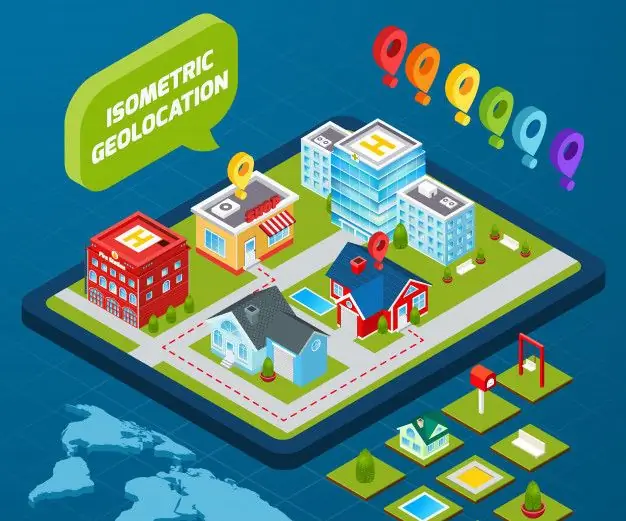
Hitta din väg med GPS: En snabb övning för att förstå och tillämpa GPS-data Tid som krävs: 2 timmar Kostnad: $ 75– $ 150 För tillverkare har det blivit ganska billigt att införliva högkvalitativ geospatial data i elektronikprojekt. Och under de senaste åren har GPS (Global Positionin
Gör din egen balansplatta (och var på väg till en Wii Fit): 6 steg

Gör din egen balansplatta (och var på väg till en Wii Fit): Gör din egen balansplatta eller BalanceTile (som vi kallade den), som ett gränssnitt för olika spel och fysisk konditionsträning, med hjälp av I-CubeX-teknik. Designa din egen applikation och gå långt bortom Wii Fit! Videon ger en översikt och
